iPhoneからWindows11/10PCに写真をインポートできません
以前とは異なり、iPhoneからWindows 11/10システムに撮影した写真を簡単に転送できるようになりました。いくつかの写真管理ソフトウェア、Apple MobileDeviceServiceなどに感謝します。最近、一部のiPhoneユーザーは、iPhoneからWindowsPC(Windows)に写真をインポートするのが難しいと不満を漏らしています。
iPhoneからPCに写真を転送しているときに、ユーザーがiPhoneの写真を表示できない場合や、Bluetooth、iCloud、iTunesなどのアプリケーションで写真を転送するのが難しい場合があります。この場合、ドライバの破損が原因であるか、設定(Settings)の調整が必要な可能性がある問題の原因を理解することが重要です。同様の問題が発生した場合は、この問題を解決するためのいくつかの潜在的な解決策に対処します。
iPhoneからWindows 11/10写真(Photos)をインポートできません
先に進む前に、iPhoneとiTunesを更新することをお勧めします。さらに、Windowsシステムを最新バージョンに更新したかどうかを確認してください。それでも問題が解決しない場合は、次の解決策を確認してください。これは、エラーの解決に役立つはずです。
1] Apple Mobile Device Service(AMDS)を再起動(Restart)します
(Apple Mobile Device Service)Apple Mobile Device Serviceは、 Windows10にAppleiTunesをインストールするときに、他のバックグラウンドプロセスと一緒にタグを付けるプロセスです。このプロセスは基本的に、iTunesがWindows(Windows)システムに接続されているiPhoneデバイスを認識するのに役立ちます。システムがiOSデバイスを認識しない場合は、Apple Mobile Deviceサービス(AMDS)を再起動する必要があります
次のガイドラインは、AMDSの再起動に役立ちます。
Windows Key + Rをクリックして、[ 実行( Run)]ウィンドウに移動します。
[実行](Run)ウィンドウにservices.mscと入力し(services.msc)、[ OK]をクリックしてサービスマネージャー(Services Manager)を開きます。
ページのリストメニューからAppleMobileDevice Service(Apple Mobile Device Service)(AMDS )を検索します。
AMDSを右クリックし 、ドロップダウンメニューから[プロパティ]をクリックします。
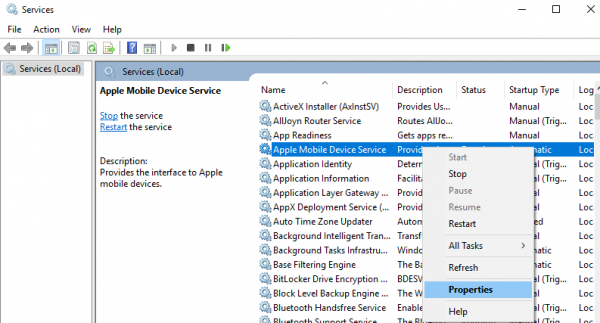
[プロパティ(Properties)]ウィンドウで、[スタートアップの種類(Startup type)]オプションに移動し、ドロップダウンメニューから[自動(Automatic)]を選択します。
[サービスステータス(Service status)]で、 [停止(Stop)]ボタンを押して[OK]をクリックします。
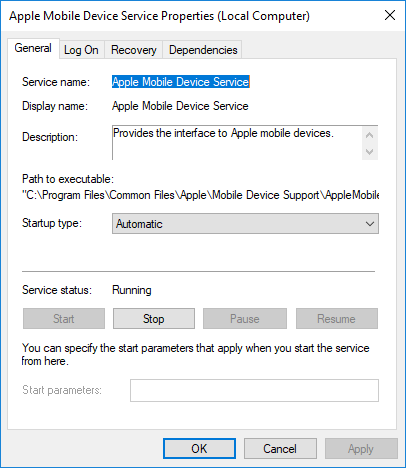
サービスが停止したら、もう一度Apple Mobile Device Serviceを(Apple Mobile Device Service)右(Right)クリックし、ドロップダウンメニューから[スタート(Start)]オプションをクリックします。
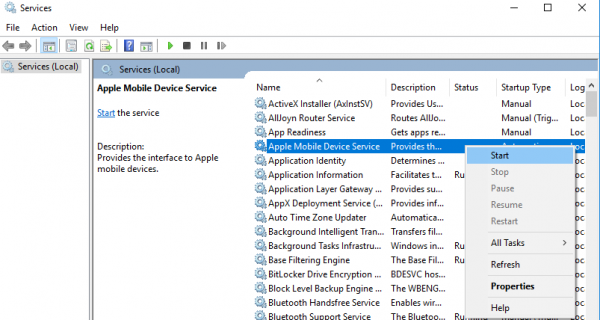
コンピューターを再起動。
次に、iTunesを開き、iPhoneを接続して写真をインポートします。
2]電話(Phone)ドライブからWindowsドライブに写真をインポートします(Import)
iPhoneをPCに接続します。これにより、[信頼(Trust)への通知]オプションが表示されます。
[(Click)信頼(Trust)]オプションをクリックして続行し、プロンプトウィンドウを閉じます。
Windows + Eを押してファイルエクスプローラーを開きます。これにより、電話がドライブとして表示されます。(File Explorer)
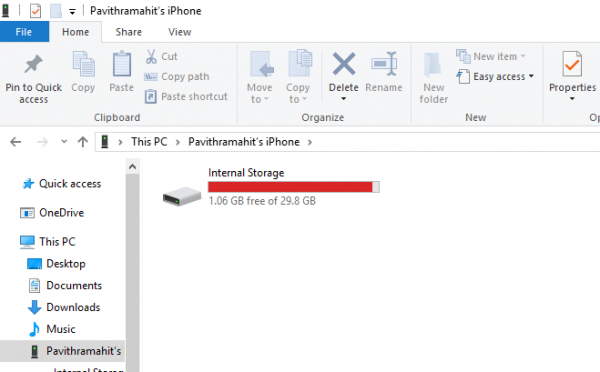
写真をコピーしてデバイスからシステムに貼り付けます。
3]画像(Picture)フォルダの権限(Permission)を変更します(Change)
AMDSを再起動しても問題が解決しない場合は、 WindowsシステムのPictureディレクトリのアクセス許可を確認する必要があります。
このPC(This PC)に移動し、Picturesフォルダーを右クリックします。
(Click)ドロップダウンメニューから[プロパティ(Properties)]をクリックします。
[セキュリティ]タブ(Security tab)に移動し、[編集]をクリックします。
ユーザー名のリストからアカウント名を見つけ(Locate)てクリックします。
[許可](Allow)で[フルコントロール(Full Control)]を確認します。
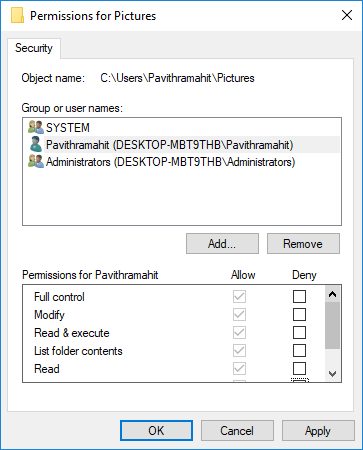
[適用](Apply)と[OK]をクリックします。
4] iPhoneを別のUSBポートに接続します(Connect)
USB3.0ポートはUSB2.0ポートよりも効率的で高速ですが、iPhoneユーザーはデバイスをUSB3.0ポートに接続する際に問題が発生しました。USB3.0ポートを介して画像を転送できない場合は、 USB2.0 を使用してみてください。別のポートに接続すると問題が解決するかどうかを確認してください。(Check)
5] iCloudなどのクラウドサービスを使用(Use Cloud)して、iPhoneでフォトストリームを有効にします(Photo Stream)
Windows 10で写真をインポートするのが難しい場合は、iCloudなどのクラウドサービスを使用して、iPhoneデバイスから写真やビデオに簡単にアクセスしてみてください。
WindowsシステムにiCloudをダウンロードしてインストールします。
「iCloudforphotos」に移動すると利用可能なディレクトリが表示されます。
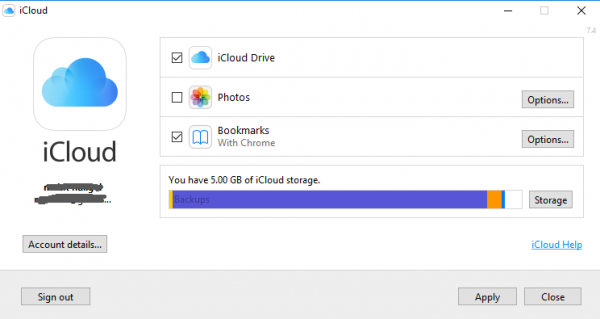
ディレクトリをクリック(Click)して写真にアクセスし、目的の写真をPCに転送します
PS:Flingflong01はコメントに以下を追加します:
エクスプローラー(Explorer)でiPhoneを表示できるが写真をダウンロードできない場合は、 Settings > General > Reset > Reset場所とプライバシーのリセット]に移動します。次に、電話のプラグを抜いてから再度差し込み、iPhoneで「コンピュータを信頼」します。(Trust)
Related posts
Windows 10 Photos app File systemでクラッシュするエラー
Windows 10でDISMを使用している間のリモートprocedure callエラーが失敗しました
Background Intelligent Transfer ServiceがWindows 11/10で動作しません
Fix Device encryptionはWindows 11/10で一時的に中断されています
Windows 10のSmall Memory Dump(DMP)ファイルを開いて読み取る方法
ファイルやフォルダをWindows 11/10にドラッグアンドドロップできません
Windows Troubleshooters Windows 10で動作していません
System System Windows 11/10ではありません
WindowsがWindows 10でルータからNetwork Settingsを取得することはできません
Rebuild Tokens.dat or Activation Tokens fileでWindows 10
Windows 10 Get Helpアプリが機能していません
Screenshots Pictures folderでWindows 11/10で保存されていない
Windows 11/10のMicrosoft Office Click-To-Run High CPU usage
縮小工具ロック、フリーズ、またはWindows 10でクラッシュする
PCはMiracast - Windows 10エラーをサポートしていません
Device Managerは空白であり、Windows 11/10では何も表示されません
Audio ServiceはWindows 11/10では動作していません
Windows 10のWindows Store Apps Troubleshooter
Windows SecurityはWindows 10のNo Security Providersと言います
Windows Update Windows 11/10でインストールまたはダウンロードできませんでした
